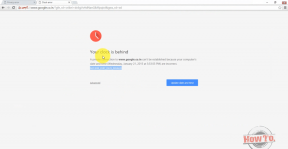Jak naprawić jakość wideo Netflix w Chrome i Firefox?
Różne / / November 29, 2021
Netflix zmienił sposób, w jaki oglądamy filmy, programy i filmy dokumentalne. Dla wielu osób Netflix to najlepsza opcja do strumieniowego przesyłania treści multimedialnych, kiedy tylko chcą. Jednak to naprawdę frustrujące, gdy oglądasz młodego Bruce'a Wayne'a, który staje się czujnym w Gotham, a jakość wideo nie jest odpowiednia. Zobaczmy, jak możemy poprawić jakość wideo w serwisie Netflix.

Niezależnie od tego, czy oglądasz go na telefonie, komputerze czy telewizorze Smart TV, konieczne jest ustawienie określonej jakości, aby odpowiednio cieszyć się treścią.
1. Sprawdź prawa Widevine (tylko Android)
Użytkownicy Androida, którzy lubią oglądać filmy Netflix w podróży, muszą to najpierw sprawdzić. Widevine to rozwiązanie DRM (Digital Rights Management) firmy Google do chronić treści cyfrowe oferowane przez usługi przesyłania strumieniowego, takie jak Netflix. Czemu? Oto dlaczego piractwo.
Netflix, podobnie jak wiele innych usług przesyłania strumieniowego, korzysta z Widevine, który ma trzy poziomy bezpieczeństwa. Jeśli Twoje urządzenie z Androidem obsługuje zabezpieczenia poziomu 1, może odtwarzać filmy HD w rozdzielczości HD/FHD/QHD/4K. Zabezpieczenia poziomu 3 są używane do dostarczania treści w rozdzielczości 480p lub niższej. Urządzenia z systemem Android muszą obsługiwać jeden z powyższych dwóch poziomów, aby pomyślnie odtwarzać treści z Netflix, Amazon Prime i innych usług korzystających z Widevine DRM.
Aby sprawdzić poziom obsługi Widevine dla konkretnego telefonu, możesz zainstalować aplikację DRM Info. Pobierz go, korzystając z poniższego linku. W momencie, gdy otworzysz aplikację, zbierze ona dane o Twoim telefonie i zaprezentuje je w ten sposób.

Jak widać, Note 5 Pro Xiaomi ma poziom bezpieczeństwa L3. To jest powód, dla którego jakość wideo Netflix jest słaba. Dlatego musisz użyć aplikacji, aby sprawdzić poziom bezpieczeństwa obsługiwany przez Twój telefon z Androidem.
Pobierz informacje o DRM
2. Sprawdź plan Netflix
Netflix oferuje trzy różne plany, a jakość przesyłania strumieniowego wideo może się znacznie różnić w zależności od planu subskrypcji. Pierwszy plan to Basic, który kosztuje 9 USD miesięcznie i oferuje tylko filmy w jakości SD. Oznacza to, że Twój film jest przesyłany strumieniowo tylko w rozdzielczości 480p. Teraz wiesz, co się stało!

Drugi plan to Standard, który kosztuje 13 USD miesięcznie i przesyła strumieniowo filmy w jakości HD. Filmy HD mają zwykle rozdzielczość 720p lub 1080p, ta ostatnia nazywana jest również Full HD lub FHD.
Trzeci plan nazywa się Premium, który kosztuje 16 USD miesięcznie i obsługuje rozdzielczość do 4K UHD. Ultra High Definition ma rozdzielczość 2160p, która pokaże najdrobniejsze szczegóły w niesamowitej czystości. Pamiętaj, że nie wszystkie filmy lub programy w serwisie Netflix są dostępne w rozdzielczości UHD, a do oglądania treści w tej rozdzielczości potrzebny jest telewizor lub monitor 4K.
3. Sprawdź ustawienia Netflix
Netflix pozwala użytkownikom kontrolować prędkość odtwarzania i jakość poprzez ustawienia. W przypadku większości użytkowników odtwarzanie jest ustawione na Auto, co dostosowuje jakość przesyłania strumieniowego zgodnie z urządzeniem, planem i połączeniem internetowym (mobilnym lub Wi-Fi). Zawsze chcemy cieszyć się najlepszą jakością, prawda?
Zaloguj się do Netflix i wybierz Konto z menu.

Przewiń na sam dół strony i wybierz Ustawienia odtwarzania w sekcji Mój profil.

Istnieją cztery opcje, w których domyślnie wybrana jest opcja Auto, jak omówiono powyżej. Zrozummy, co mają na myśli inni. Pierwsza to Niska, która będzie przesyłać strumieniowo filmy w jakości niższej niż rozdzielczość SD. Spowoduje to zużycie do 0,3 GB danych na godzinę przesyłanego strumieniowo wideo. Jest to bardziej odpowiednie, jeśli masz wolne połączenie internetowe, jesteś na mierzona przepustowość lub konfiguracja Twojego urządzenia nie obsługuje nawet SD.
Medium będzie przesyłać strumieniowo zawartość w jakości SD i zużywa do 0,7 GB przepustowości. Wreszcie istnieje High, który pochłonie do 3 GB danych w jakości HD i do 7 GB danych w przypadku strumieniowego przesyłania wideo UHD.

Wybierz jeden w zależności od planu i używanego monitora. Nie ma sensu płacić za abonament Premium i wybierać Wysoki, gdy Twój telefon, laptop, telewizor lub monitor nie mogą odtwarzać filmów HD lub UHD. Bądź mądry i wybierz odpowiednio.
4. Limity przeglądarki
Smartfony z Androidem muszą mieć co najmniej certyfikat bezpieczeństwa Widevine L1 lub L3, jeśli chodzi o jakość wideo Netflix. Ponadto nie wszystkie przeglądarki obsługują jakość Full HD. Oto brzydka prawda o przeglądarce, której używasz.
Google Chrome, Firefox i Opera mają jedną wspólną cechę. Wszystkie trzy przeglądarki będą przesyłać strumieniowo zawartość w maksymalnej rozdzielczości 720p. To trochę ogranicza widząc, jak popularne i zaawansowane są te przeglądarki.

Przeglądarka Edge firmy Microsoft może przesyłać strumieniowo filmy w rozdzielczości do 4K, co jest prawie tym, czego wszyscy chcielibyśmy, nawet jeśli nasze plany i monitory na to nie pozwalają.
Safari firmy Apple, a nawet stary Internet Explorer, obsługuje przesyłanie strumieniowe wideo w rozdzielczości 1080p. Nie wiem, dlaczego Google Chrome i Firefox pozostają w tyle.
5. Skróty przeglądarki
Netflix ma dużo opcje i ustawienia ukryte głęboko pod swoimi warstwami. Możesz uzyskać dostęp do tych ustawień podczas oglądania dowolnego programu telewizyjnego, filmu lub filmu dokumentalnego. Oto kilka przydatnych skrótów klawiaturowych i ich funkcji.

- Ctrl+Alt+Shift+D — Pokazuje różne szczegóły audio/wideo na ekranie, jak widać na powyższym zrzucie ekranu
- Ctrl+Alt+Shift+S — pokaże szybkość transmisji w menu, w którym możesz zmienić rozdzielczość, aby poprawić jakość wideo (bez buforowania)
- Alt+Shift+lewy przycisk myszy — możesz dodać własne napisy, wyłączyć napisy, zmienić synchronizację audio/wideo
- Ctrl+Alt+Shift+L — dziennik wszystkich działań technicznych za ekranem
Jeśli niektóre z tych skrótów nie działają, możliwe, że blokuje je jedna lub więcej zainstalowanych aplikacji. Na moim komputerze Ctrl+Alt+Shift+S wywołało opcję niestandardowego przechwytywania ekranu z Mysz bez granic aplikacja. Musiałem więc zmienić jego ustawienie, aby usunąć konflikt.
6. Rozszerzenia i dodatki do przeglądarek
Dla Chrome
Oto kilka rozszerzeń Chrome, które pomogą Ci poprawić nie tylko jakość wideo, ale także ogólne wrażenia z korzystania z Netflix.
- Netflix 1080p — To rozszerzenie zmusi Netflix do strumieniowego przesyłania filmów w rozdzielczości 1080p z jakością odtwarzania 5.1. Oczywiście, aby się tym cieszyć, potrzebujesz wyświetlacza o rozdzielczości co najmniej 1080p.
- Super Netflix — To rozszerzenie Chrome pozwoli Ci kontrolować jakość wideo, szybkość i przesyłać niestandardowe napisy. To nie wszystko. Ukryje obrazy i inne spoilery, takie jak opisy, aby utrzymać napięcie. Możesz także zmienić serwer strumieniowy Netflix, jeśli masz problemy z buforowaniem.
- NflxMultiSubs — Czy masz znajomego, który czyta napisy w innym języku? Użyj tego rozszerzenia, aby wyświetlić dwa napisy jednocześnie.
- Dostosuj wideo do Netflix — To sprytne, małe rozszerzenie pozwoli Ci kontrolować kontrast, jasność i nasycenie.

Dla Firefoksa
Podobnie, oto kilka doskonałych dodatków do Firefoksa, które kontrolują jakość przesyłania strumieniowego wideo i poprawiają wrażenia z oglądania.
- Wymuś 1080p — Jak możesz sobie wyobrazić, zmusi to przeglądarkę do strumieniowego przesyłania treści Netflix w rozdzielczości 1080p.
- Ultraszeroki Netflix — Jeśli masz monitor ultraszerokokątny, powiedzmy o proporcjach 21:9, ten dodatek zmusi wideo do wypełnienia całego ekranu, dzięki czemu w pełni wykorzystasz swój nowy monitor.
- Nocny tuner wideo — Oglądanie filmów w nocy może na dłuższą metę pogorszyć wzrok. To poręczne rozszerzenie pomoże zmniejszyć zmęczenie poprzez redukcję niebieskiego światła i pozwoli kontrolować inne właściwości, takie jak jasność, aby zmniejszyć zmęczenie oczu.
- Tłumaczenie napisów — Jak sama nazwa wskazuje, możesz tłumaczyć napisy Netflix z jednego języka na inny za pomocą Google Translate API.
Netflix i chłód
Netflix to jedna z najlepszych dostępnych obecnie usług przesyłania strumieniowego. To doskonały sposób na zabicie (lub zmarnowanie) czasu, kiedy nie masz ochoty wychodzić. Chociaż… badacz bezpieczeństwa złamał Widevine L3 DRM, nie przełoży się to bezpośrednio na szalejące piractwo.
Lepiej jest zapłacić za treści, które Ty i Twoja rodzina będziecie oglądać, niż podejmować ryzyko pobrania pirackiego pliku materiałów chronionych prawem autorskim. Również oryginały, które tworzy Netflix, są po prostu niesamowite. Skorzystaj z tych prostych hacków, aby poprawić jakość wideo i lepiej wykorzystać swoją subskrypcję.
Dalej: Netflix w Chrome nie działa? Nie możesz oglądać swoich ulubionych programów, ponieważ usługa przesyłania strumieniowego zgłasza błąd? Oto 6 typowych błędów Netflix i sposoby ich rozwiązania.